CAD中多行文字编辑器的应用技巧
返回在CAD当中,多行文字相对单行文字来说功能更加丰富完备。它与Word软件的文字编辑略为相像,我们可以再此设置多行文字的一些文字样式等等这些格式。本文将会给用户介绍多行文字编辑器当中的常用方法技巧。
设置字高:
CAD系统当中文字编辑器的默认字高一般来说并不符合我们制图的要求,因此最好还是在输入文字的步骤之前就将字高给设置好。多行文字的字高是能设置成不相同的,只需要将文字选取中,然后在编辑器当中的字高数值框里面输入我们的数值大小即可。设置完毕后的文字的字高若是不符合预期,还能继续通过文字编辑器当中的格式刷将文字给格式化了或是在特性面板当中对字高进行再次编辑。
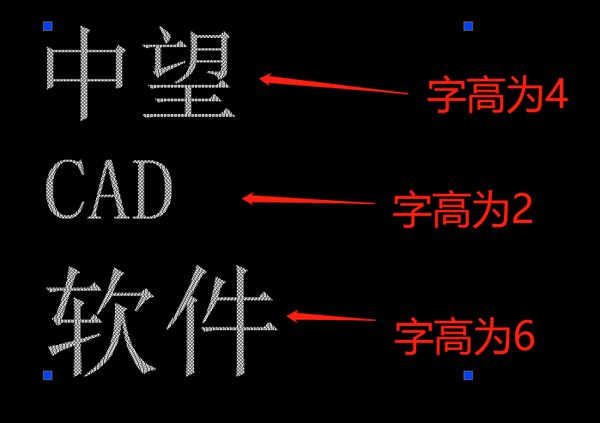
设置文字样式:
与字高同样,文字样式一般是在输入文字前设置完成对后续输入编辑来说更为方便一些,比如我们想在文本框输入中文,就需设置一种能够支持中文字符的文字样式,否则,中文将会被替换为系统默认的字体即宋体。多行文字同样的也是可以设置很多不相同的文字样式,如图所示:

设置文字格式:
斜体、粗体、上划线、下划线等格式设置的方法和word软件相类似,我们只需选取文字,接着点击上方对应格式的按钮就可以更改了。
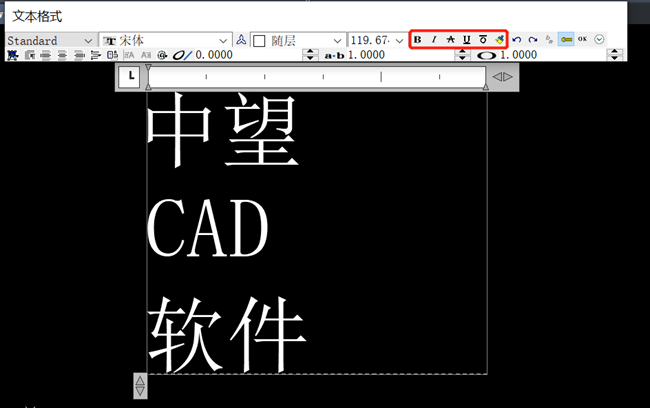
设置文本框范围:
在文字输入完毕后,可以按自己的需要去拉动文本框上面的标尺左下方和右边的按钮,如图红框框住所示,上下左右拖动即修改文本框的宽度和长度,文字位置也会文本框改变发生变化。
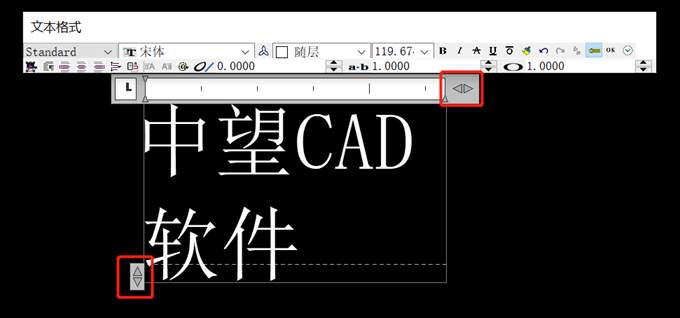
以上便是常用功能简要介绍。
推荐阅读:中望峰会
推荐阅读:中望CAD


























